
Archiviare i dati in modo sicuro su iCloud
iCloud archivia in modo sicuro foto, video, documenti, musica, app, backup dei dispositivi e altro ancora, tenendoli aggiornati su tutti i tuoi dispositivi. Inoltre, ti consente di condividere le foto, la tua posizione e altro ancora con familiari e amici. Puoi accedere ad iCloud sul tuo dispositivo o sul web con il tuo Apple Account.
Consulta il Manuale utente di iCloud per informazioni più dettagliate sui contenuti che vengono archiviati su iCloud.
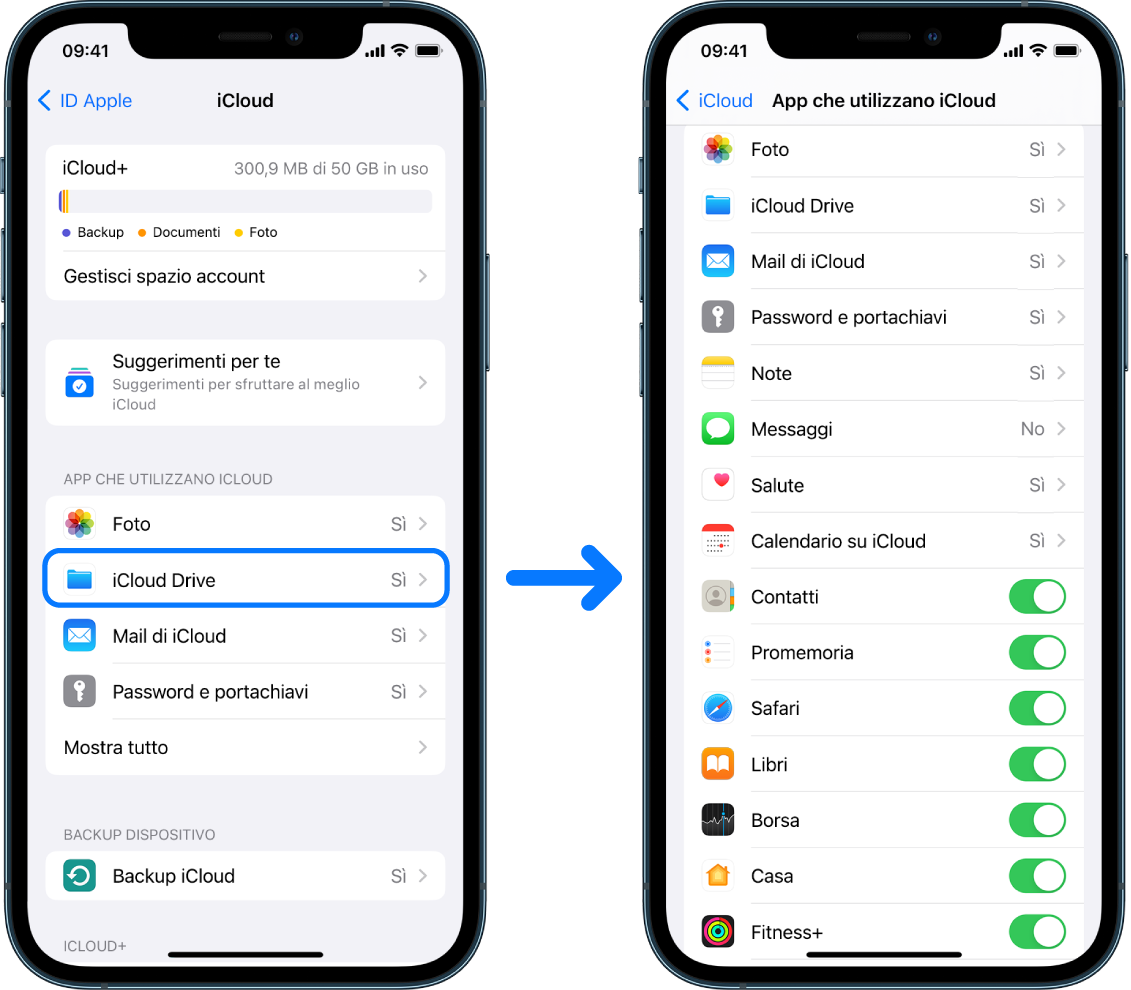
Opzioni di sicurezza di iCloud
Apple offre due opzioni per la crittografia e la protezione dei dati salvati su iCloud.
Protezione standard dei dati (l’impostazione di default): i dati di iCloud sono crittografati e le chiavi crittografiche vengono protette nei data center Apple in modo da poterti aiutare con il recupero dei dati e dell’account. Solo alcuni tipi di dati iCloud, nello specifico,14 categorie di dati (tra cui quelli dell’app Salute e le password nel portachiavi iCloud), sono protetti tramite crittografia end-to-end.
Protezione avanzata dati per iCloud: è un’impostazione facoltativa che offre un livello di sicurezza più elevato per i dati sul cloud. Se scegli di abilitare la funzionalità di protezione avanzata dei dati, i tuoi dispositivi autorizzati mantengono l’accesso esclusivo alle chiavi di crittografia per la maggior parte dei dati di iCloud, che sono quindi protetti grazie alla crittografia end-to-end. Con questa funzionalità, il numero di categorie di dati che utilizzano la crittografia end-to-end sale a 23 e include, ad esempio, il backup di iCloud, Foto e Note.
Per maggiori informazioni, consulta gli articoli del supporto Apple Come attivare la protezione avanzata dei dati per iCloud, Panoramica sulla sicurezza dei dati di iCloud e la sezione “Categorie di dati e crittografia”.
Scopri come: per visualizzare una delle opzioni di seguito, seleziona il pulsante con il simbolo ![]() vicino al titolo corrispondente.
vicino al titolo corrispondente.
Visualizzare e modificare le impostazioni di iCloud
Puoi visualizzare le impostazioni di iCloud su ciascun dispositivo, incluse quelle riguardanti le app (di Apple e di terze parti) che utilizzano iCloud, i backup di iCloud e altro ancora:
Su iPhone o iPad: vai in Impostazioni
 > [Il tuo nome] > iCloud.
> [Il tuo nome] > iCloud.Se disabiliti la funzionalità, non potrai utilizzarla se il tuo dispositivo viene smarrito o rubato e viene spento.
Su un Mac con macOS 13 o versione successiva: scegli menu Apple
 , seleziona Impostazioni di Sistema, fai clic su Apple Account
, seleziona Impostazioni di Sistema, fai clic su Apple Account  , quindi fai clic su iCloud.
, quindi fai clic su iCloud.Su un Mac con macOS 12 o versioni precedenti: scegli menu Apple
 , seleziona Preferenze di Sistema, fai clic su Apple Account
, seleziona Preferenze di Sistema, fai clic su Apple Account  , quindi fai clic su iCloud.
, quindi fai clic su iCloud.
Uscire da iCloud
Puoi anche uscire completamente da iCloud su un dispositivo. Se esci da iCloud, le informazioni di tale dispositivo non vengono più incluse nel backup.
Su iPhone o iPad: vai in Impostazioni
 > [Il tuo nome] > scorri verso il basso, quindi tocca Esci.
> [Il tuo nome] > scorri verso il basso, quindi tocca Esci.Su un Mac con macOS 13 o versione successiva: scegli menu Apple
 , seleziona Impostazioni di Sistema, fai clic su Apple Account
, seleziona Impostazioni di Sistema, fai clic su Apple Account  , fai clic su Panoramica, quindi fai clic su Esci.
, fai clic su Panoramica, quindi fai clic su Esci.Su un Mac con macOS 12 o versioni precedenti: scegli menu Apple
 , seleziona Preferenze di Sistema, fai clic su Apple Account
, seleziona Preferenze di Sistema, fai clic su Apple Account  , fai clic su Panoramica, quindi fai clic su Esci.
, fai clic su Panoramica, quindi fai clic su Esci.